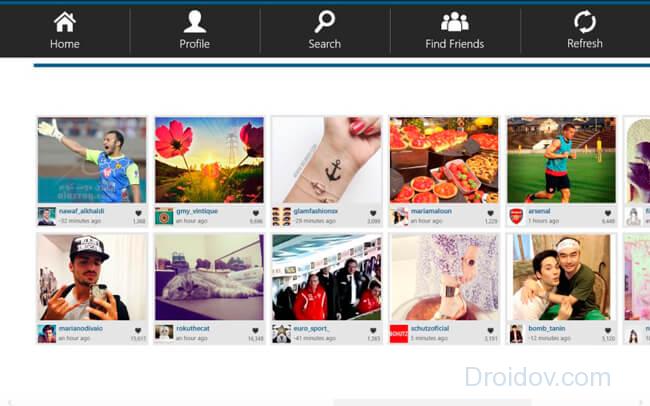Как зайти в instagram с компьютера: web версия, приложение, эмулятор
У всех, наверное, хотя бы раз в жизни возникала необходимость воспользоваться instagram с компьютера — не важно, для рабочих ли целей или для ленивого скроллинга ленты между задачами.
Мобильное приложение обладает максимальным спектром возможностей. Однако некоторые задачи всё-таки было бы комфортнее выполнять с компьютера, например, в веб-версии Инстаграм загружать изображения напрямую, не отправляя их перед этим на телефон.
Я протестировала разные способы запустить Инстаграм на компьютере – официальные и неофициальные, поэтому в статье подробно расскажу Вам обо всех их плюсах, минусах и подводных камнях.
1 способ – открываем сайт Instagram
Как уже понятно из заголовка, я предлагаю перейти по адресу — https://www.instagram.com
На главной странице сайта, в нижнем правом углу есть ссылка на «Вход» в ваш профиль, кликните по ней и введите логин и пароль.
Перед вами открылся Instagram, но с ограниченным функционалом. Если быть точнее, Вы можете только смотреть фото и видео, пользоваться поиском и проверять лайки, а вот пользоваться директом и загружать фото возможности нет! Если вам этого достаточно, дальше можно не читать, если же Вы хотите использовать «Инстаграм» со всеми его возможностями, вам подойдут следующие способы.
Установка неофициальных клиентов на Windows
Если у вас более старая версия Windows, можно воспользоваться альтернативными вариантами.
Вариант 1: Ruinsta
Одно из популярных сторонних приложений для работы с Инстаграмом на ПК, совместимое со Windows версии XP SP3 и новее. У него удобный интерфейс, ориентироваться в новостной ленте легко. Пользователи могут:
Клиент доступен на официальном сайте Ruinsta. В программе нет автоматического сохранения данных, соединение происходит по защищенным каналам связи. Руинста делает подборку популярных каналов и предлагает их пользователю.
Вариант 2: Instapic

Приложение больше не разрабатывается и не поддерживается. Официальный сайт закрыт, и найти его можно только на сторонних ресурсах. Скачивая и используя Instapic, вы действуете на свой страх и риск. Среди возможностей есть создание нового аккаунта и добавление фотографий, проведение прямых трансляций.
Вариант 3: Grambler
В Gramblere можно добавлять видео и самостоятельно настраивать время публикации. У пользователей есть доступ к стандартным функциям:
- обработке фото;
- добавлению описаний и подписей;
- возможности загрузки фотографий.
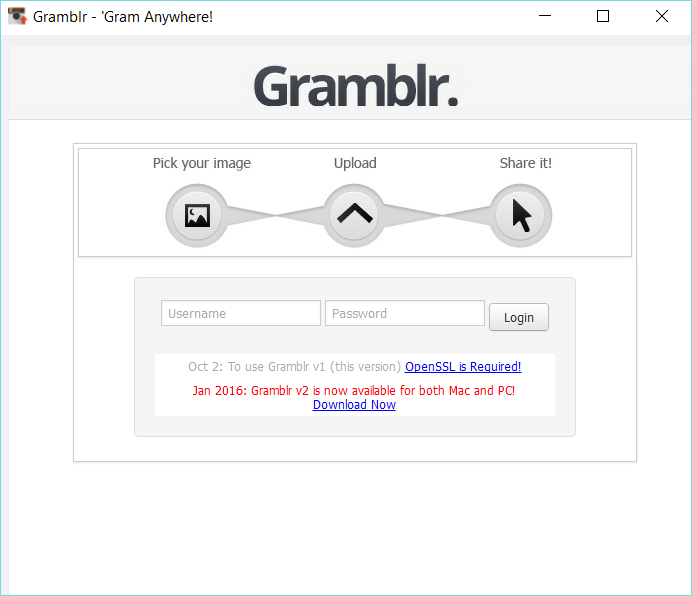
Директа в этом клиенте нет. Скачать приложение можно через сайт Grambler и использовать для авторизации учетную запись на Фейсбуке.
Вариант 4: Webstagram
Сайт для сбора аналитики по аккаунтам в Инстаграме. Среди доступных функций:
- просмотр чужих профилей;
- скачивание контента.
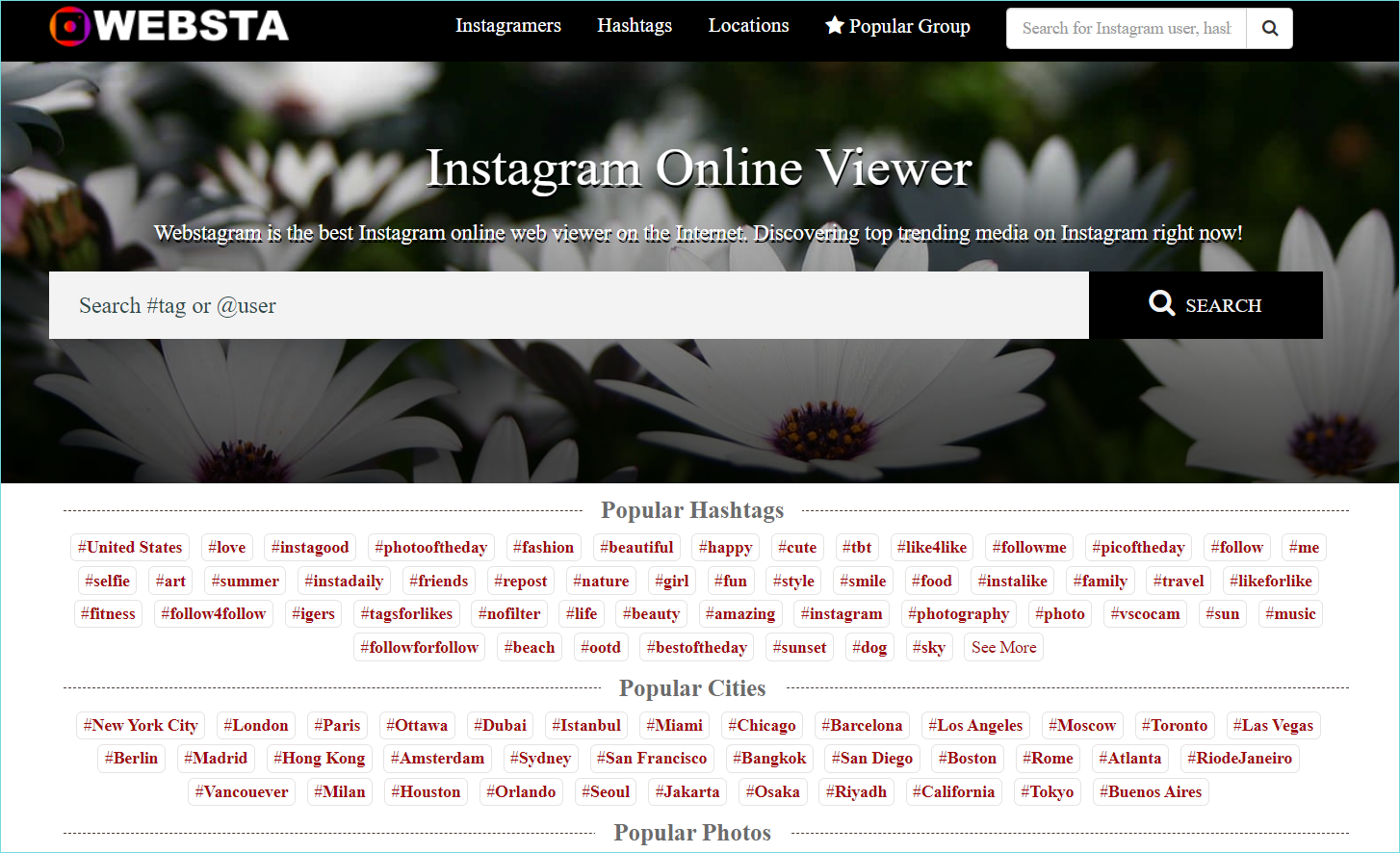
Webstagram позволяет сэкономить время на поиск и сохранение контента.
Instapic
Инстапик – это еще один популярный неофициальный клиент для Instagram, который работает со всеми версиями Windows. Функции:
- Просмотр фотографий пользователей;
- Загрузка собственных снимков;
- Возможность завести новый аккаунт;
- Создание историй, live трансляций.
Вы можете скачать Инстаграм на ПК в виде приложения Инстапик с помощью Торрента, так как официальная версия программы была удалена из магазина Windows Store. Внешний вид главного окна состоит из удобных вкладок, с помощью которых вы сможете найти друзей, настроить свой профиль, обновить страничку. Direct в утилите отсутствует.

Переписка в Инстаграм с компьютера
Переписка доступна в онлайн-версии Инстаграм. Но если по какой-то причине ваш компьютер не дает такой возможности, то можно воспользоваться дополнительным софтом. И снова нам пригодится приложение Bluestacks.
Через программу заходим в Инстаграм, попадаем на главную новостную страницу, нажимаем сверху значок Директа (стрелочка, самолетик).
Все, теперь можно выбрать переписку из уже имеющихся диалогов или можно написать новое сообщение (кнопка внизу экрана). В строчке «Кому» необходимо ввести ник пользователя. Как и со смартфона, можно написать письмо не только тем, кто есть в вашем списке друзей, но и незнакомым людям.
Несколько простых шагов для установки на Windows
Официального приложения для ПК под управлением Windows (до 10 версии ОС) не существует. Однако несколько лет назад умельцы нашли способ получения доступа ко всем функциям социальной сети. Подключение и настройка не займут много времени, для корректной работы хватит базовых знаний работы на компьютере. Для установки всех программ потребуется стабильное подключение к интернету и немного свободного места на жестком диске.
Необходимо скачать и установить на компьютер один из эмуляторов работы Android. Рассмотрим в качестве примера программу Bluestacks.

Если установка закончится успешно, то на рабочем столе появится два новых ярлыка для запуска программы и установки сторонних приложений. Необходимый для запуска ярлык называется “Start BlueStacks”.

В программе необходимо найти настройки и авторизоваться своей учетной записью Google.

Следующий этап – поиск приложения Instagram и его установка.

Установленный Instagram имеет такой же интерфейс, как и на смартфонах под управлением Android. После авторизации можно пользоваться социальной сетью.
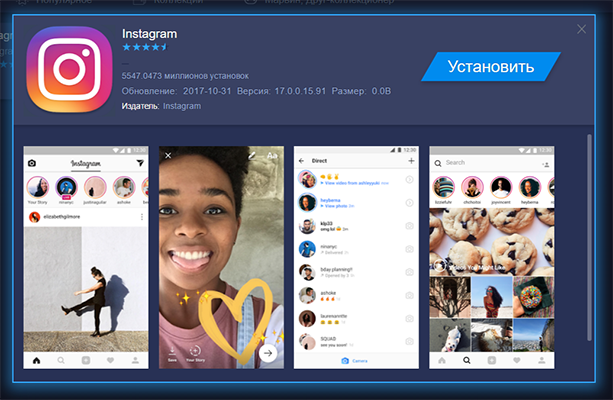
Владельцам компьютеров на Windows 10 повезло немного больше. В официальном магазине приложений Microsoft Store существует официальная версия Instagram. Изначально такое предложение действовало только для владельцев смартфонов на Windows 10 Mobile, но в дальнейшем версия была адаптирована и для ПК. Скачивание при этом абсолютно бесплатно. После авторизации пользователь получает полный доступ к функциям Instagram. Все действия со сторонними программами, описанные выше доступны и на Windows 10. Владелец компьютера может самостоятельно решить, какая версия для него удобнее.
Программы
Заходить в Инстаграм через компьютер удобно с помощью специальных программ. Расскажем про все варианты – от бесплатного официального клиента до эмулятора Android и платных программ.
Официальный клиент для Windows
Выпущен официальный клиент Instagram для компьютера windows 10. Доступен в магазине Microsoft, умеет создавать Истории из последних фотографий, отправлять сообщения Директ, вести Прямой эфир. Есть поиск в Инстаграм, регистрация нового аккаунта через компьютер – для этого на странице входа выберите «Зарегистрироваться». Сохранять фото и видео на ПК и создавать обычные посты пока нельзя.

Эмулятор
Программа BlueStacks имитирует на ПК с Windows 7 и выше, Mac OS X работу мобильного устройства под Android. Вы устанавливаете внутрь эмулятора любые приложения из Google Play и пользуетесь ими, как на смартфоне.
Как зайти в Инстаграм с компьютера через BlueStacks:
- На сайте BlueStacks скачайте приложение по кнопке Download.
- Запустите полученный файл, установите эмулятор.
- Войдите в установленное приложение, зайдите в настройки, нажав на кнопку с шестеренкой.
- Кликните «Добавить аккаунт», впишите данные от профиля Google или зарегистрируйтесь.
- Откройте Google Play, найдите и установите Instagram.
После скачивания и установки социальной сети, вам становятся доступны все ее функции – ведь перед вами стандартная Инстаграм мобильная версия, но на ПК. Вы можете зарегистрироваться в Инстаграме через компьютер – для этого при первом запуске введите личные данные. Можно вставлять в сообщения фото и видео с жесткого диска, создавать Истории, писать комментарии.
RuInsta
Скачать Instagram можно на сайте разработчиков http://ruinsta.com/. RuInsta – бесплатная программа на русском языке, которая позволяет просматривать ленту на большом экране компьютера. Интерфейс простой – сверху размещена компактная полоска меню, справа от ленты – интересные страницы.
Читайте также: Как найти потерянный смартфон даже в случае, если он выключен: самые действенные способы и приложения для Android и IOS
Как зарегистрироваться в Инстаграме через RuInsta:
- Скачайте и установите приложение в Виндоус.
- При первом запуске введите адрес электронной почты, придумайте логин и пароль для соцсети.
- Кликните на «Зарегистрироваться».
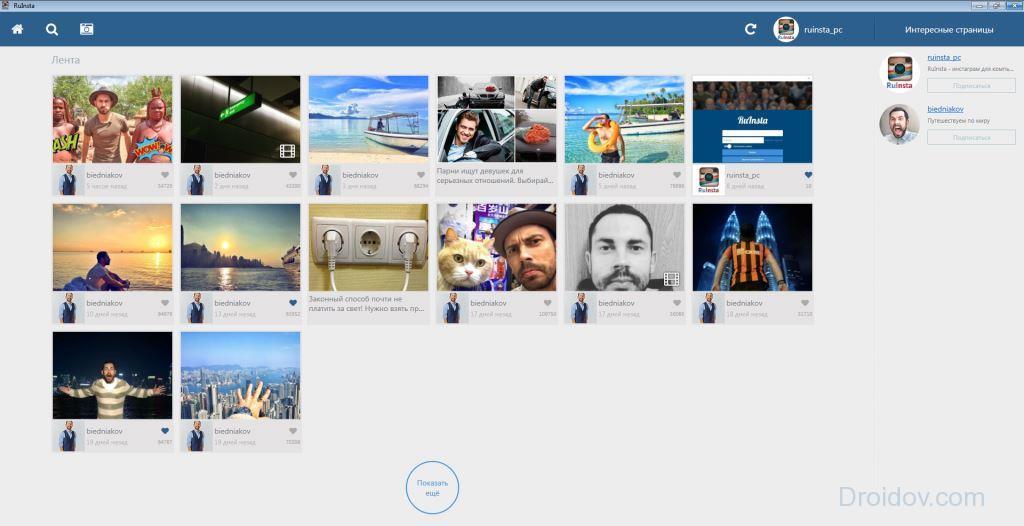
Программа создаст для вас новый профиль. Чтобы активировать его, откройте почту и перейдите по ссылке из письма. Потом осуществите вход в Инстаграм через RuInsta, указав придуманные логин и пароль. Вам станут доступны все функции приложения: управление настройками учетной записи, поиск по тегам, просмотр, сохранение на ПК и загрузка в сеть фото и видеозаписей.
Instapic
Бесплатное полнофункциональное приложение, Instagram версия для ПК на Windows. Скачать Инстаграм для компьютера можно в магазине Microsoft. Среди возможностей Instapic:
- регистрация в Инстаграм напрямую с компьютера;
- загрузка фотографий и видео в пост;
- редактирование аккаунта;
- поиск по тегам и пользователям;
- просмотр ленты;
- скачивание любых фотографий;
- встроенный графический редактор.
InstaBro для Mac
Установить Инстаграм на Mac OS X поможет InstaBro. Позволяет просматривать и скачивать весь контент из профиля Instagram даже без регистрации в социальной сети, есть поиск по хэштегам и местам. Для комментирования и лайков нужно войти с паролем в действующий аккаунт.

Краткое резюме
Из этой статьи можно убедится, что андроид эмуляторы предоставляют больший функционал и удобства по сравнению с сайтами для постинга. Кроме этого, в отличии от онлайн-сервисов виртуальные устройства бесплатны.
Эмулятор Нокс подойдет тем, кому важна простота и скорость. Устройство Блюстекс подойдет обладателям мощных компьютеров. Джени Моушн будет интересен любителям экспериментировать и постоянно пробовать различные Андроид устройства.
Получайте продажи и продвигайте свой бизнес в Инстаграм используя все удобства и преимущества настольного компьютера, причем бесплатно.
P.S Чтобы узнать, сколько могут стоить клиенты по рекламе в Фейсбук и Инстарам, перейдите, пожалуйста, в раздел по кнопке ниже:
18 Комментарии
Что нужно сделать, если при установке инстаграм через Nox на компьютер появляется надпись «Не поддерживается на вашем устройстве»
В идеальном варианте, связаться с поддержкой Нокса. Если, безусловно, сама установка была сделана по всем правилам, со всеми там перезагрузками компьютера и так далее.
Как вариаант, попробуйте отключить антивирус и в таком режиме установить Нокс.
Genymotion дает бесплатную версию только на 30 дней — в результате больше мороки с установкой-удалением программы с устройства, только успеешь освоить и привыкнуть (тоже потратив на это время) — как уже нужно либо удалять либо платить (((
Genymotion только триальную версию даёт скачать (на месяц).
Да, на момент написания статьи, Genymotion был полностью бесплатным. К сожалению для простых «юзеров» — разработчики поменяли политику. Сейчас Genymotion платный.
Здраствуйте. А как загружать в инсту через этот Нокс фотки, если Нокс не связан с винтом и не видит его. НАдо грузить их в гуглфото, а только потом оттуда в Нокс и в инсту?
Добрый день.
А все просто: как обычно в Инстаграм нажимаете на «плюсик», чтобы создать новую публикацию, и простым перетаскиванием фотографии в окно Нокса добавляете картинку к посту.
Давно искала подобное, спасибо очень интересно!
Здравствуйте! Подскажите пожалуйста при установке nox, в главный экран эммулятора значок программы play market не добавился, в настройках посмотрела он есть, подскажите как вытащить и добавить на главный экран значок программы play market?
Добрый день.
А это и не принципиально, ведь вы можете кликнуть по нему и перейти в плеймаркет и в этом месте.
Значит вытащить значок play market на главный экран уже никак нельзя?
Точно не могу вам сказать. Пробуйте.
Подскажите, загрузила Нокс, а у меня черный экран, без иконок(( Что не так?
Добрый день.
У «Нокса» — последнее время, наблюдаются такие «глюки».
В данный момент лучше пользоваться «Блустакс».
Подскажите, если в «Блустакс» не работает инста (выбивает ошибку). Пробовала переустановить инст и сам эмулятор, качать новую версию эмулятора ничего не помогло. Инст не работает вообще.
Попробуйте Нокс скачать и уже в нем пользоваться Инстаграм.
По именно вашей ошибке — почитайте требования к «железу», то есть к вашему компьютеру, которые предъявляет Блустакс — возможно там найдете «зарытую собаку».